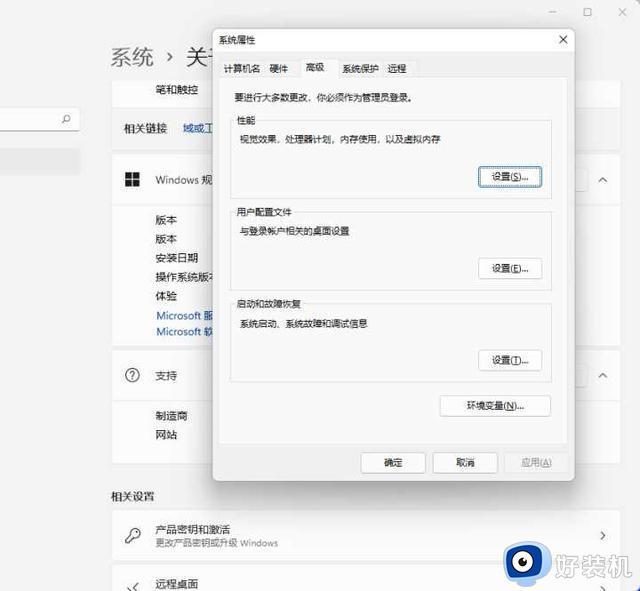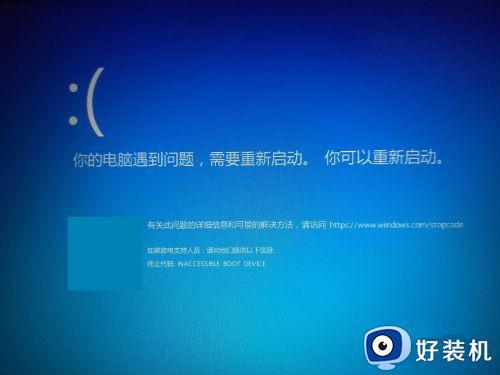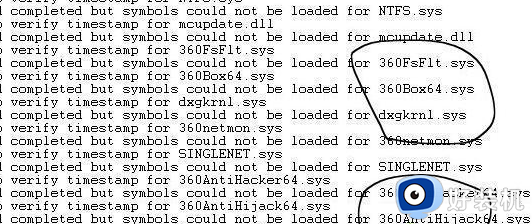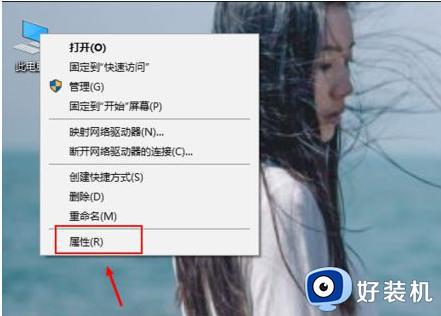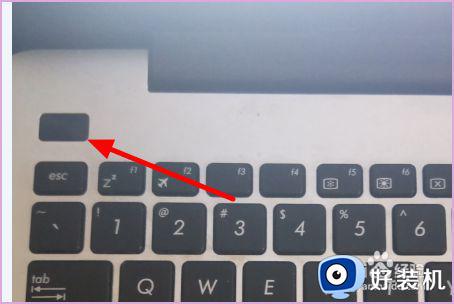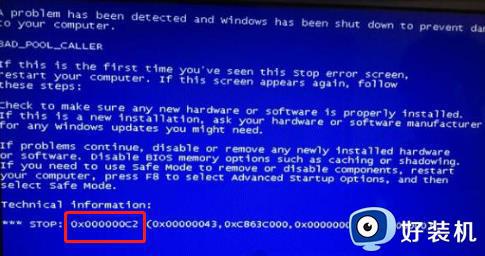win10蓝屏终止代码driver_irql_not_less_or_equal怎么解决
蓝屏故障大家应该都不是很陌生了吧,这是最常见的一个故障,然而不同的蓝屏错误代码原因不同,解决方法也不同,比如近日有win10纯净版系统用户遇到蓝屏了,并提示蓝屏终止代码driver_irql_not_less_or_equal,该怎么办呢,接下来给大家讲解一下详细的解决方法吧。
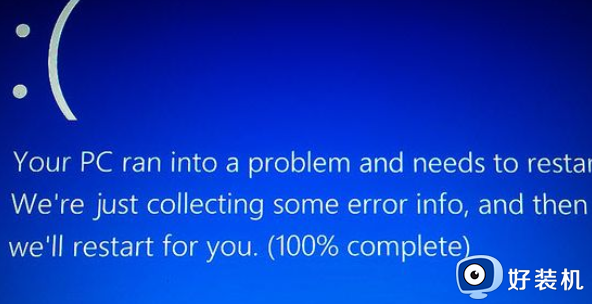
DRIVER_IRQL_NOT_LESS_OR_EQUAL:
iaStorA.sys文件是与英特尔的英特尔快速存储技术相关的软件组件。 它是英特尔智能响应技术支持的软件解决方案。 它允许计算机与硬件或任何其他外部连接设备进行通信。 英特尔快速存储技术支持PCIe或外围组件互连Express存储支持,串行ATA RAID或独立磁盘冗余阵列0,1.5和10支持。以及备用加电(PUIS)。
1、删除IRST或英特尔快速存储技术驱动程序
现在,您必须修复计算机上的WiFi驱动程序或以太网驱动程序。 值得注意的是,此方法适用于Windows 10的所有版本,包括Windows 10 Home。
首先,首先点击WINKEY + R按钮组合以启动Run实用程序。 现在输入devmgmt.msc并按Enter键。
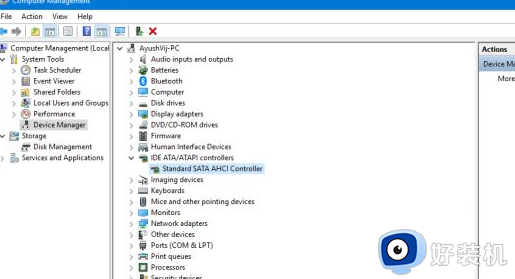
这将为您打开设备管理器。 现在,单击标记为IDE ATA / ATAPI控制器的条目并展开它。
然后,右键单击适当标记的所有驱动程序条目,然后单击卸载设备。
重新启动计算机以检查问题是否已修复。
2、更新IRST或英特尔快速存储技术驱动程序
如果即使在卸载驱动程序后,如果由于iaStorA.sys导致的蓝屏问题没有消失,原因可能是驱动程序已损坏或与您使用的操作系统版本不兼容。 因此,要解决此问题,您必须更新您的驱动程序。
为此,您可以前往OEM的网站。 在Drivers的部分中,获取设备的最新版本并尝试覆盖它;
否则,您可以打开设备管理器。 接下来,单击标记为IDE ATA / ATAPI Controller的条目并展开它;
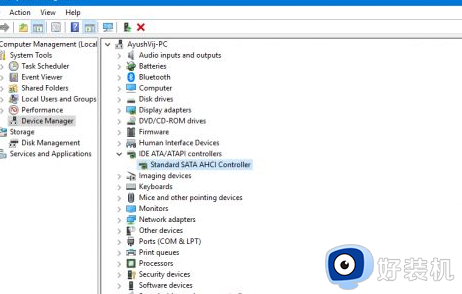
然后,右键单击适当标记的所有驱动程序条目,然后单击“更新驱动程序”;
重新启动计算机以检查问题是否已修复;
或者,您可以使用“设置”应用中的Windows更新来检查是否有任何新更新可用。
关于win10蓝屏终止代码driver_irql_not_less_or_equal的详细解决方法就给大家介绍到这边了,有遇到一样情况的用户们不妨可以参考上面的方法来进行解决吧。